Fading et billede til et andet
har du nogensinde ønsket at oprette et billede, der viser to separate billeder, der falmer ind i hinanden?

dette er en dejlig professionel effekt, der er let at oprette ved hjælp af Photoshops lagmasker. Denne tutorial viser dig, hvordan det gøres.
Åbn de to billeder i Photoshop
vi skal bruge følgende to billeder i denne tutorial:
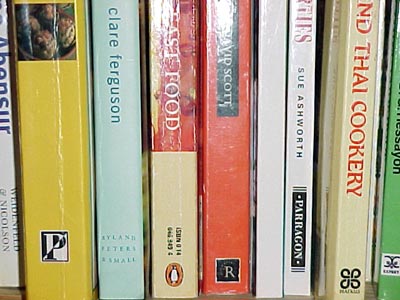

Åbn disse to billeder i Photoshop. De vises som to separate dokumenter.
sæt billederne i et dokument
så vi kan gøre fade mellem billederne, vi har brug for dem begge i det samme dokument. Den nemmeste måde at gøre dette på er at flytte + klikke på” baggrund “- laget i” bøger “- dokumentet og trække laget oven på” skyer “- dokumentet:

(ved at holde Shift-tasten nede sikres det, at” bøger “- billedet vises i midten af” skyer ” – dokumentet.)
du skal derefter have begge dine billedlag i dokumentet” skyer ” som følger:

Tilføj en lagmaske
vi opretter nu en lagmaske på “bøger” – laget. En lagmaske opfører sig ligesom en almindelig maske, men den er fastgjort til et bestemt lag. Som med en normal maske skjuler mørke områder af masken det underliggende lag, mens lyse områder af masken afslører det underliggende lag.
for at oprette lagmasken skal du sørge for, at “bøger” – laget (“lag 1”) er valgt i lagpaletten, og vælg derefter lag > Tilføj lagmaske > Reveal All:

du kan se, at laget nu har en lagmaske fastgjort til det (den hvide miniaturebillede til højre for lagminiaturen). Bemærk også, at masken er fremhævet med et hvidt rektangel omkring det – det betyder at du nu arbejder på masken, snarere end lagbilledet. (Du kan klikke på lagets miniaturebillede og maske miniaturebillede for at skifte mellem de to.)
fyld lagmasken med en gradient
vi skal nu fylde lagmasken med en gradientfyldning, der går fra hvid i øverste venstre hjørne til sort i nederste højre hjørne. Husk, at hvide områder tillader, at laget vises igennem, og sorte områder skjuler laget, hvilket gør det underliggende lag synligt. Sådan opnår vi vores fade-effekt!
når Layer 1 ‘ s Layer mask stadig er valgt i lagpaletten, skal du vælge Gradient tool:
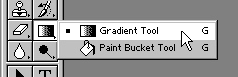
Vælg “lineær” gradienttype, og vælg “Sort, hvid” farveprøve i rullemenuen:

klik og træk nu i dokumentvinduet fra nederste højre hjørne af billedet til øverste venstre for at oprette gradientfyldningen:
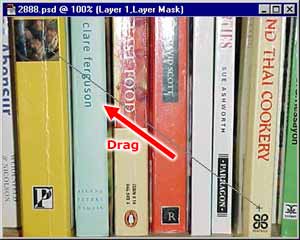
du skal nu se den færdige effekt, hvor det ene billede glat falmer ind i det andet!

tilpasning af fade-effekten
hvis du ikke er tilfreds med fade-effekten, kan du lege med lagmasken for at opnå det ønskede resultat. Husk, at lagmasken kan redigeres og trækkes på, ligesom et almindeligt bitmapbillede!
for eksempel for at producere en skarpere overgang skal du øge lagmaskens kontrast (billede > Juster > lysstyrke / kontrast…):

du kan også prøve at spille med de forskellige blandingstilstande for lag 1 eller anvende forskellige filtre på lagmasken, indtil du får den effekt, du er ude efter.
god fornøjelse! 🙂




